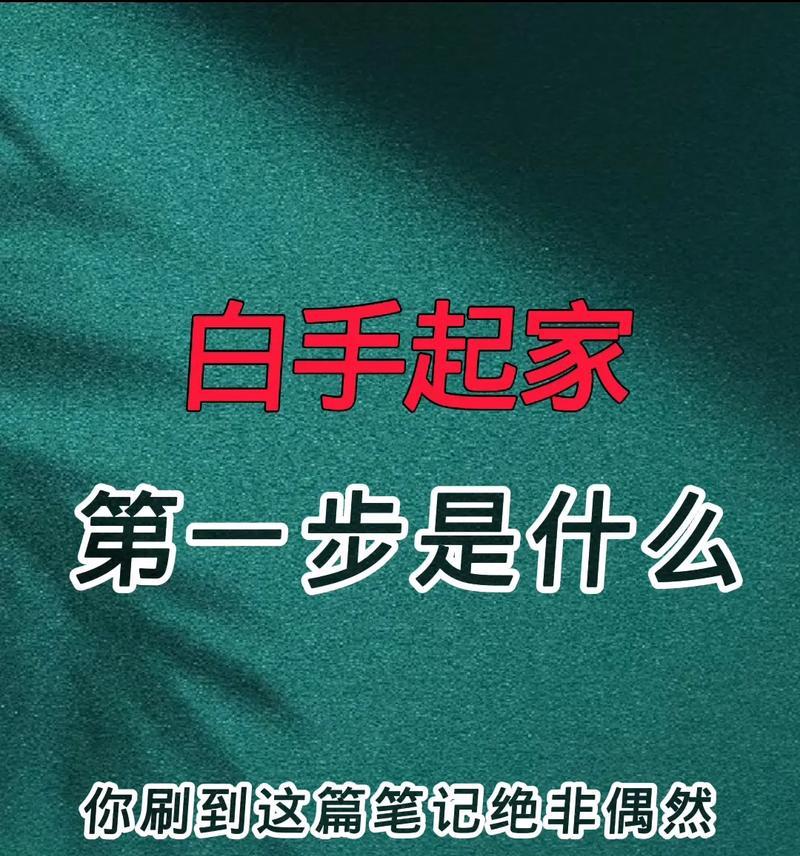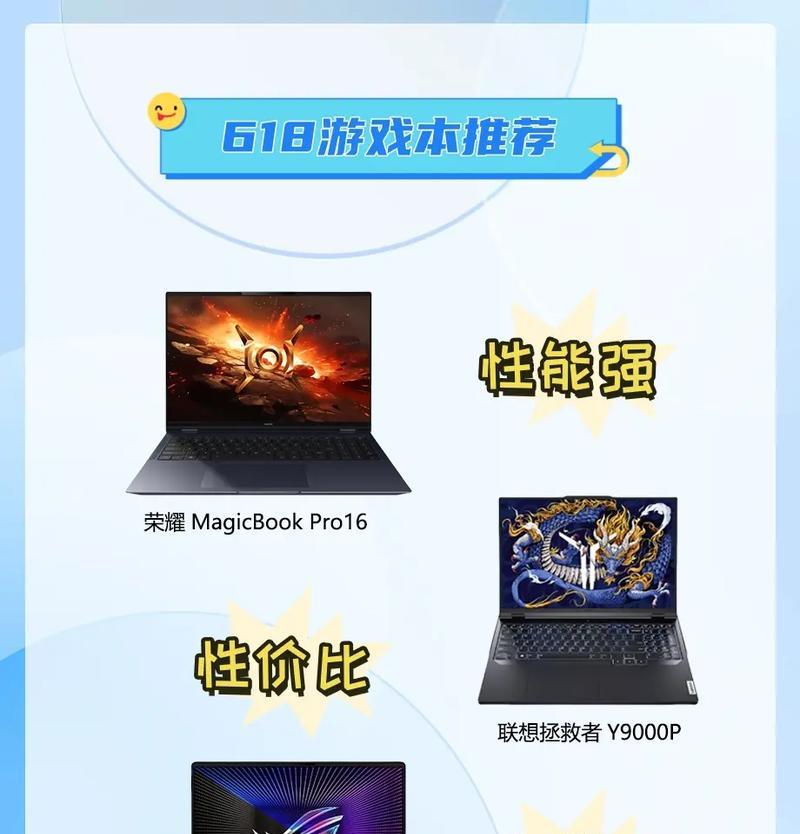电脑配置造假怎么识别?如何辨别电脑配置真伪?
在购买电脑时,用户常常会遇到配置与实际不符的问题,即所谓的“电脑配置造假”。这不仅可能造成经济损失,还会影响电脑的使用体验和使用寿命。本文将教你如何辨别电脑配置真伪,确保在购买时能够获得物有所值的产品。
开篇:识别电脑配置造假的重要性
在快速发展的信息技术时代,电脑已成为日常工作和生活中不可或缺的工具。然而,市场中不乏一些不良商家为了牟取不法利益,通过修改软件参数、使用劣质配件等手段伪造电脑配置。掌握电脑配置真假的鉴别方法,对于保护消费者权益至关重要。
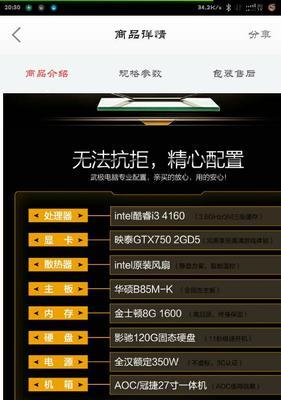
一、初步检查电脑配置信息
用户可以初步通过操作系统自带的系统信息工具查看电脑配置。
1.系统信息工具
Windows系统:按下`Win+R`键,输入`msinfo32`,回车后查看系统信息。
macOS系统:点击苹果菜单,选择“关于本机”,可以查看处理器、内存等信息。
2.任务管理器/活动监视器
Windows系统:按`Ctrl+Shift+Esc`或右键点击任务栏,选择任务管理器,在“性能”标签页中查看电脑硬件信息。
macOS系统:打开“活动监视器”,然后选择“系统报告”,查看硬件相关信息。
这些工具给出的信息虽然对快速了解电脑硬件配置有所帮助,但并不是完全可靠,因为它们有可能被某些软件工具修改。
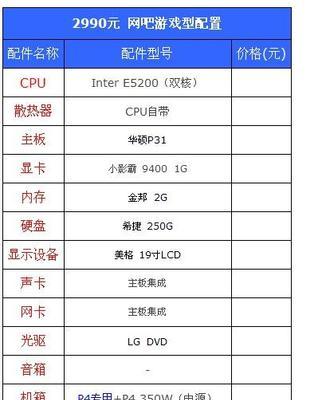
二、使用第三方软件进行详细检测
为了获得更准确的配置信息,可以使用第三方硬件检测软件。
1.CPU-Z
是一个流行的硬件检测工具,能够显示处理器、内存、主板等信息。需要注意的是,尽管CPUZ很难被欺骗,但一些不良卖家可能会用替换品牌相同、性能更低的硬件部件。
2.GPU-Z
专用于显示显卡信息,包括GPU型号、显存大小、核心频率等。
3.CrystalDiskInfo
用于检测硬盘信息,能够显示硬盘型号、健康状况以及是否经过初始化。
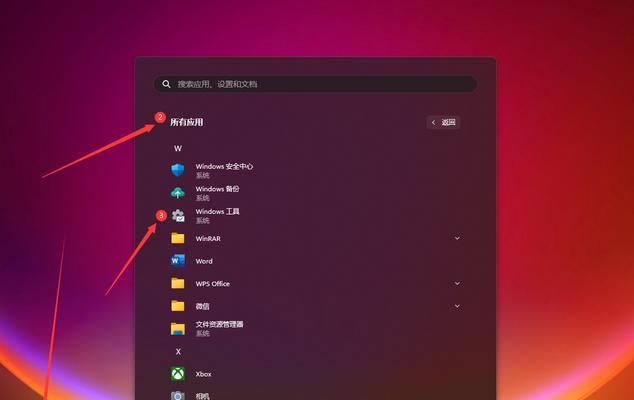
三、硬件实物核对
如果对第三方软件显示的结果仍有疑虑,最好的办法是打开电脑查看硬件实物。
1.检查CPU
打开机箱,找到CPU散热器,打开散热器上的标签可以查看CPU型号。
2.检查内存条
内存条上通常有明确的标签显示其品牌、型号和容量。
3.检查显卡
如果显卡是独立的,同样可以从显卡上的标签得知其详细信息。
4.检查硬盘
硬盘上也通常有型号和容量的标识。
四、网络资源查询
除了使用各种工具外,还可以通过网络资源对硬件信息进行核实。
1.品牌官方网站
如发现电脑配置中的某个硬件部件,可通过搜索该部件的官方网站,查询该部件的具体信息,核对序列号或产品编码。
2.专业论坛和社区
在一些电脑硬件相关的专业论坛和社区中,可以发帖询问其他用户的经验,或查找相应硬件的识别信息。
五、
识别电脑配置的真伪是一个复杂但必要的过程。通过使用系统自带工具、第三方软件检测、实物核对以及网络资源查询等方法,可以大幅提高辨别电脑配置真伪的准确性。当然,最根本的还是要从正规渠道购买电脑,并在购买时仔细检查相关证明文件,确保配置的准确无误。只要方法得当,您就能有效避免电脑配置造假带来的风险,买到称心如意的电脑。
版权声明:本文内容由互联网用户自发贡献,该文观点仅代表作者本人。本站仅提供信息存储空间服务,不拥有所有权,不承担相关法律责任。如发现本站有涉嫌抄袭侵权/违法违规的内容, 请发送邮件至 3561739510@qq.com 举报,一经查实,本站将立刻删除。
关键词:电脑
- 洛克王国喷火猿进化需要哪些条件?
- 英雄联盟天赋系统如何优化?
- 英雄联盟瑞文怎么样?瑞文的技能和玩法有哪些?
- 相机掉地上镜头伸缩卡住了怎么办?紧急处理措施和预防措施是什么?
- 魔王对战魔兽快速取胜方法?
- 英雄联盟著名车队名字是什么?如何加入?
- 电热水器更换的步骤和注意事项是什么?
- 荣耀70耳机蓝牙直播连接方法?步骤是什么?
- 路由器使用最佳时间是什么时候?会影响网速吗?
- 小米12无法开机应该怎么办?有哪些解决方法?
妙招大全最热文章
- 《和平精英捏脸在哪里打开?》(探寻和平精英中捏脸功能的解锁地点)
- FPS从100多突然变低到10几,如何解决?(应对突降FPS,提高游戏体验)
- Win10虚拟内存设置多少合适16G(优化系统性能的关键设置)
- 笔记本电脑开机黑屏没反应怎么办?如何快速诊断和解决?
- 绕过苹果手机ID锁的激活工具推荐(寻找解决方案,解除苹果手机ID锁限制)
- Win7系统进入BIOS设置界面方法详解(快速、简单的进入BIOS设置界面)
- 手机突然黑屏无法开机的原因及解决方法(手机黑屏无反应)
- 微信好友转移教程——快速搬迁至新微信号(告别老号)
- B站电脑端视频缓存方法详解(教你轻松将B站视频保存到本地)
- 火炬之光3修改器如何使用?遇到问题怎么办?
- 最新文章
-
- 魔兽前后对比怎么调整?有哪些设置和调整方法?
- 彩虹热水器排空气的正确方法是什么?操作步骤复杂吗?
- 魔兽世界80级后如何刷坐骑?刷坐骑的效率提升技巧有哪些?
- 热水器喷水后漏电的原因是什么?
- 机顶盒架子的正确安装方法是什么?安装过程中需要注意什么?
- aruba501配置方法是什么?如何增强wifi信号?
- 英雄联盟4蚁人战斗技巧是什么?
- 通用热水器气管安装步骤是什么?
- 洛克王国如何捕捉石魔宠物?捕捉石魔的技巧有哪些?
- 辐射4中如何设置全屏窗口模式?
- 英雄联盟螳螂升到16级攻略?快速升级技巧有哪些?
- 杰斯的水晶如何使用?在英雄联盟中有什么作用?
- 王者荣耀手机端下载流程是什么?
- 创新音箱2.0设置方法有哪些?
- 王者荣耀频繁闪退怎么办?
- 热门文章
-
- 王者荣耀手机端下载流程是什么?
- 机顶盒架子的正确安装方法是什么?安装过程中需要注意什么?
- 电视配机顶盒分辨率多少合适?分辨率设置的最佳标准是什么?
- 华强北苹果9充电器的功率是多少瓦?
- 魔兽世界时长查看方法是什么?如何查询游戏时间?
- 淋浴吸盘音箱拆解步骤视频教程?
- 婷婷与古手羽在英雄联盟中是什么关系?他们的技能有何不同?
- 小号煤气热水器的正确使用方法是什么?
- 魔兽控制堡垒建造步骤是什么?
- 笔记本电脑如何安全携带上高铁?携带过程中应该注意什么?
- 英雄联盟挂件设置难吗?如何自定义开局挂件?
- 电脑驱动正常却无声音输出?问题出在哪里?
- 热水器喷水后漏电的原因是什么?
- 笔记本电脑20v电源适配器耗电量如何?
- 手机摄像头保护盖磨砂后如何处理?
- 热门tag
- 标签列表
- 友情链接